備份至 Acronis Cloud
- 開啟 Acronis True Image。
-
請執行下列其中一項操作:
- 若您是第一次備份,請略過此步驟。
-
如果您已經有備份,並想再建立一個新備份,請按一下位於備份清單底部的加號。
若要刪除備份,請用滑鼠右鍵按一下該備份,然後按一下 [刪除]。備份即會從清單中移除,且備份檔案會永久從備份儲存中刪除。這些檔案無法復原。
-
按一下 [備份來源] 圖示,然後選擇要備份的項目:
-
整台 Mac
當您選取此選項時,Acronis True Image 會以磁碟模式備份所有內部硬碟。備份內容包括作業系統、安裝的程式、系統設定及所有個人資料 (包括相片、音樂及文件)。
- 磁碟
-
檔案與資料夾
若要備份由第三方雲端服務提供者同步的資料,實際資料必須儲存在本機。如果檔案或資料夾儲存在雲端,您就只會看到其本地預留位置。預留位置通常會有一個雲朵圖示,並且檔案大小明顯較小。選擇要備份的來源檔案時,您必須選擇本機檔案,不能選擇預留位置。如果雲端服務未將您的資料儲存在本機,就無法備份與還原。
-
行動裝置
如需詳細資料,請參閱<備份行動裝置>。
-
雲端服務
用於備份 Microsoft 365 資料。
-
要公證的檔案
如需詳細資料,請參閱<已公證的備份>。
-
NAS 裝置 (若有接上任何此類裝置)
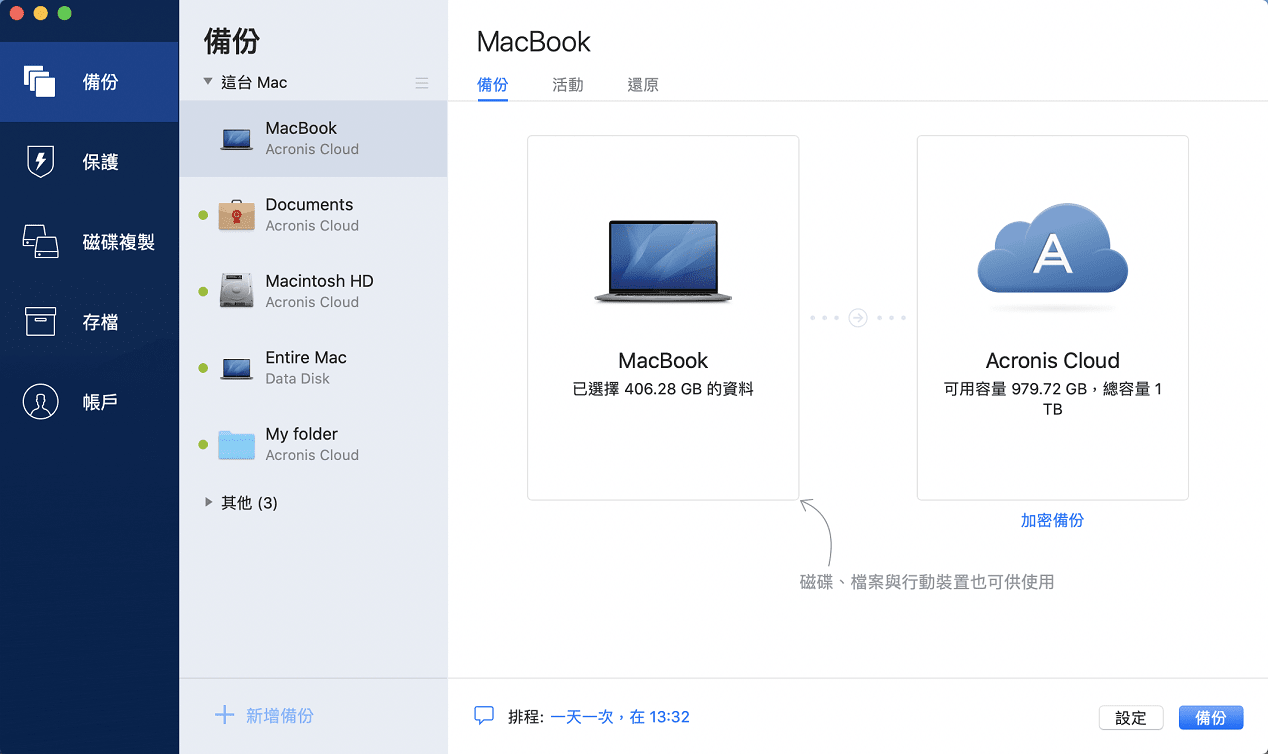
-
-
按一下備份目的地圖示,選擇 Acronis Cloud,然後按一下 [確定]。
若您尚未登入,請輸入您 Acronis 帳戶的電子郵件地址和密碼,然後按一下 [登入]。
如果您沒有 Acronis 帳戶,請按一下 [建立帳戶],輸入您的電子郵件地址和密碼,然後按一下 [建立帳戶] 按鈕。如需詳細資料,請參閱<建立 Acronis 帳戶>。
-
[選擇性步驟] 設定其他設定值。您可以:
- 排除第三方服務保護的資料 (若有使用第三方服務)。按一下 [最佳化備份],指定要排除的資料。詳細資料請參閱<排除不需要備份的項目>。
- 透過 [設定]—> [排除],手動排除檔案和資料夾。詳細資料請參閱<排除不需要備份的項目>。
- 透過 [設定]—> [排程],設定備份排程。詳細資料請參閱<排程>。
- 透過 [設定] —> [清理],設定備份保留規則。如需詳細資料,請參閱<清理備份、備份版本與複本>。
- 透過 [設定] —> [加密],使用密碼和加密保護您的備份。如需詳細資料,請參閱<備份加密>。
- 透過 [設定] —> [網路],選擇偏好的資料中心並設定上傳速度。如需詳細資料,請參閱<備份的網路設定>。
- 於[設定] —> [錯誤處理] 設定備份嘗試。
-
在您已完成所有的設定且準備好開始備份後,請按一下[備份]。
初次進行線上備份可能會相當耗時。之後的備份程序速度會快得多,因為只會傳輸檔案的變更。
若要透過 Acronis True Image 備份復原 Mac 電腦的內容,您必須具備Acronis 可開機媒體。如果沒有可開機媒體,請建立一個。如需詳細資料,請參閱<建立 Acronis 可開機媒體>。